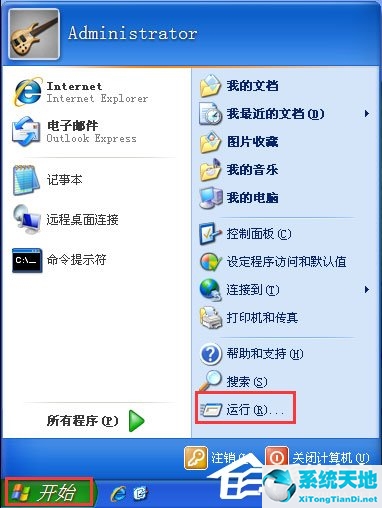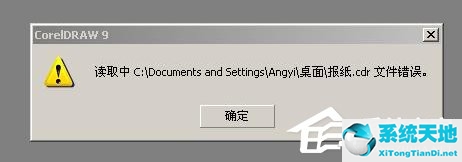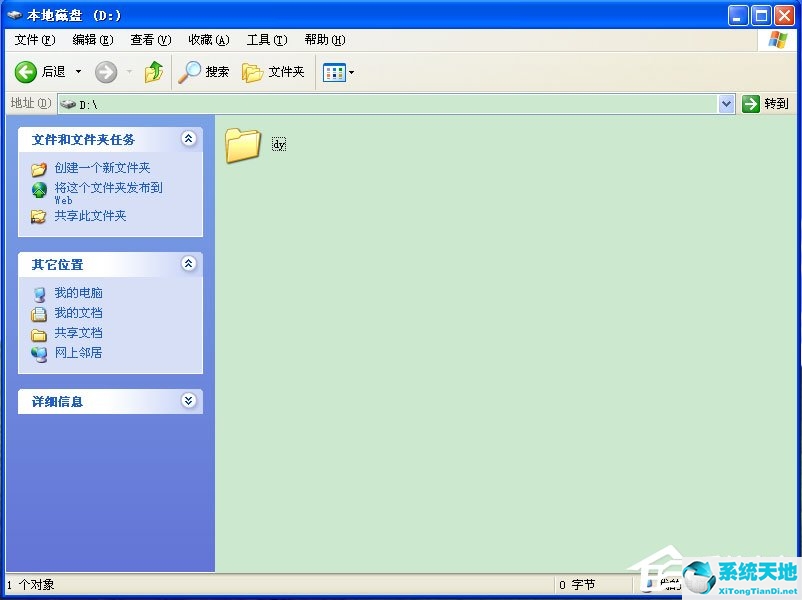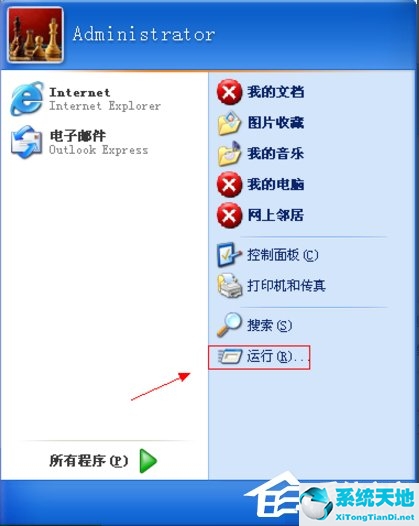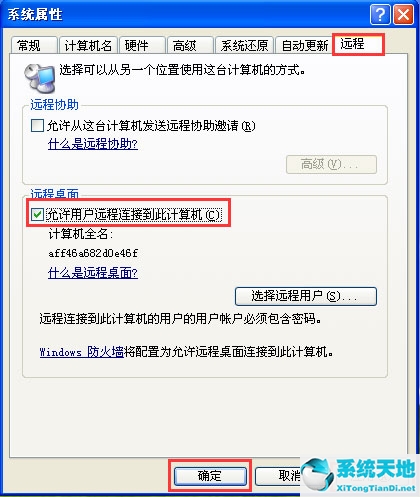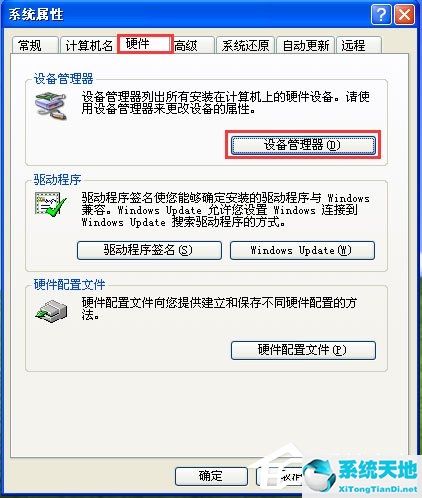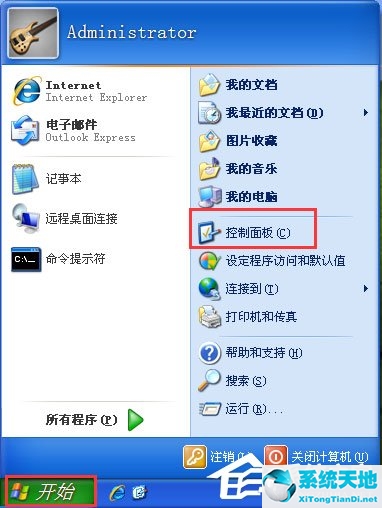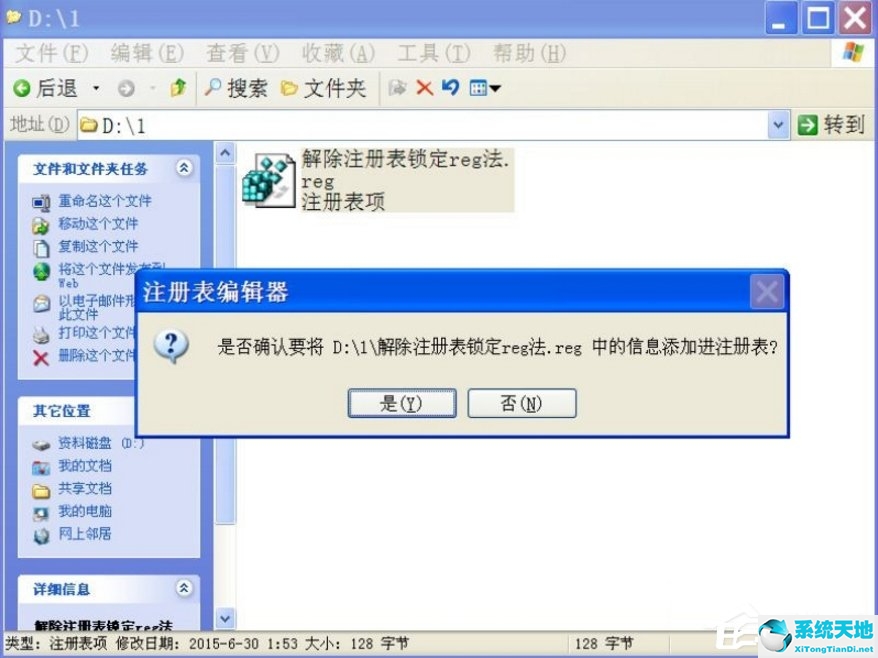相信大家都知道,WinXP桌面上有一个“我的文档”文件夹,里面可以存放我们的个人文档和信息,非常方便。但最近,一些WinXP用户反映“我的文档”图标消失了,这让用户非常不舒服。那么,如果我的WinXP中的文档图标丢失了,该怎么办呢?接下来,我们就来看看下面的内容吧。
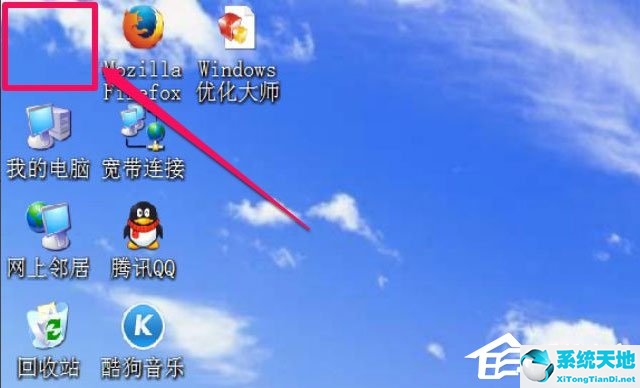
方法一
1、在桌面空白处右键单击,在右键菜单中选择“属性”菜单;
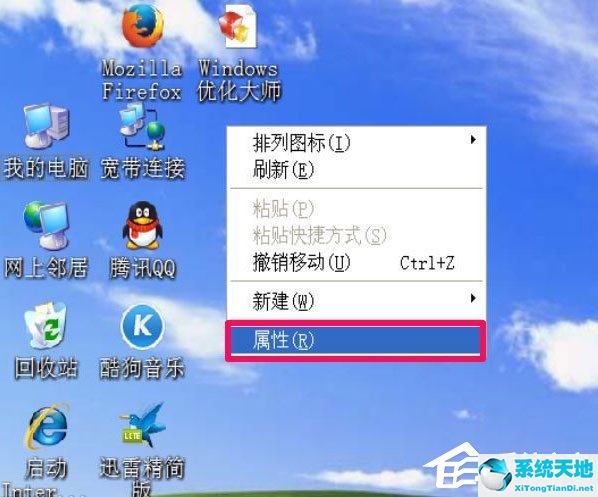
2、在显示属性窗口中,选择“桌面”选项卡,然后在其界面中找到“自定义桌面”按钮并打开;

3、进入桌面项目窗口,在“常规”选项卡下,找到“桌面图标”下的“我的文档”项。如果不勾选此项,桌面上肯定不会有“我的文档”图标。要显示它,请勾选此项并按“确定”;
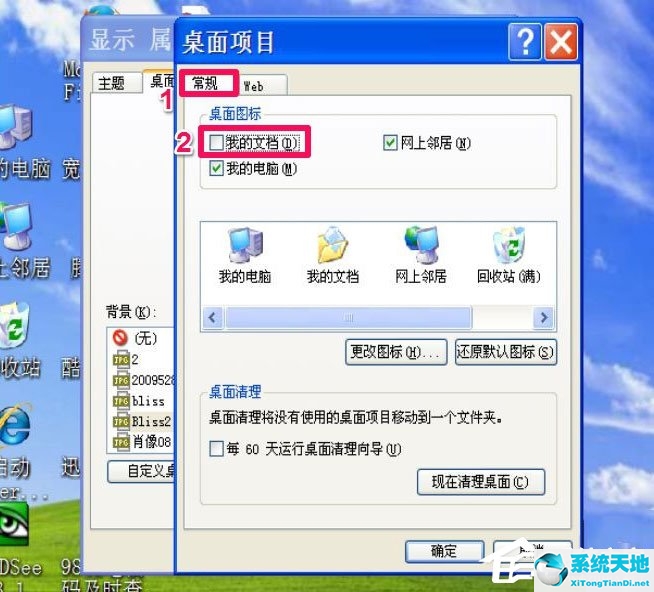
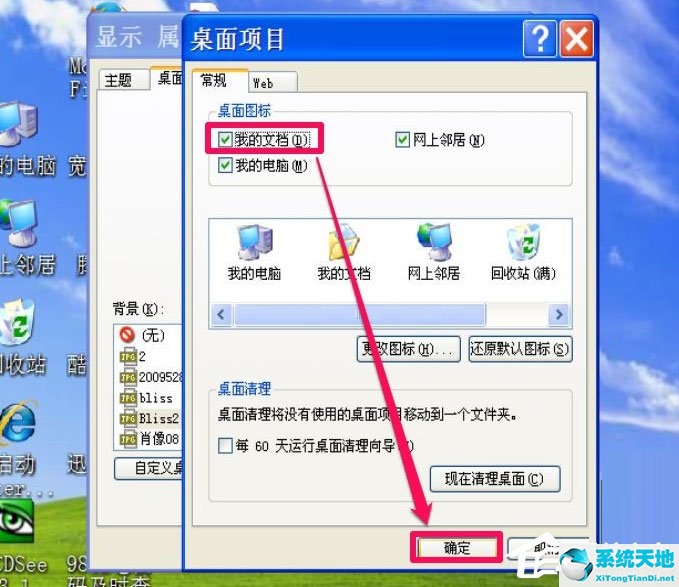
4. 返回桌面,将显示“我的文档”快捷图标。
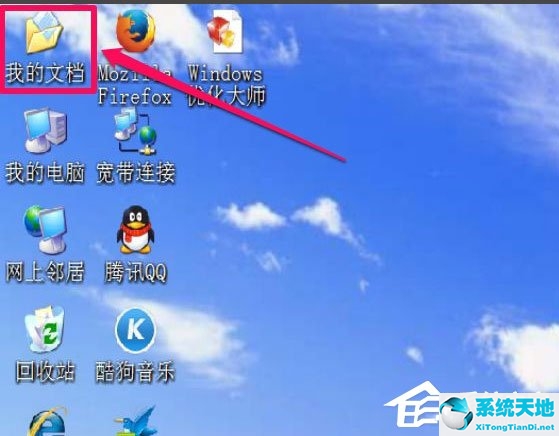
方法二
1、打开开始菜单中的“运行”程序,然后输入“gpedit.msc”命令并按“确定”;
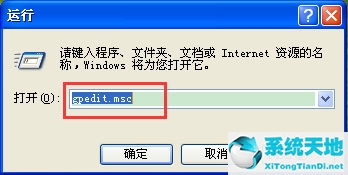
2、进入组策略编辑器后,打开用户配置-》管理模板-》桌面,最后找到“桌面”项;
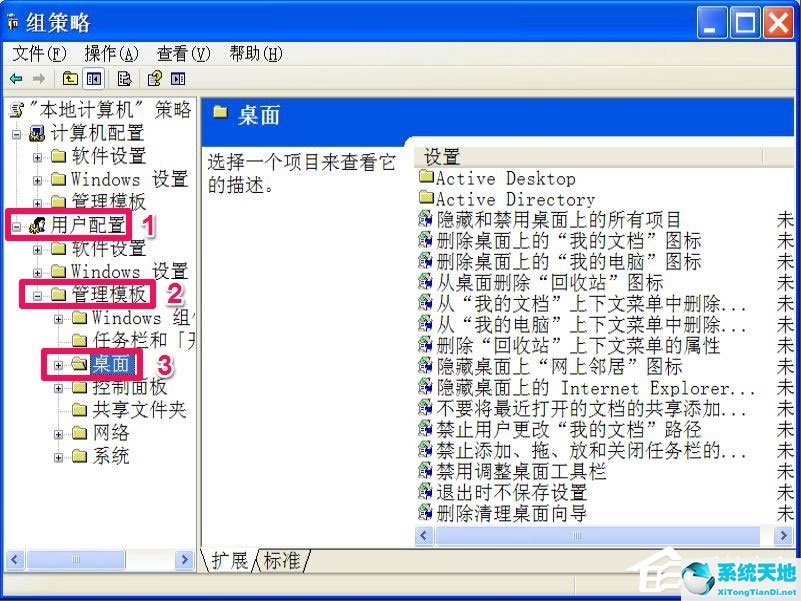
3、在桌面右侧窗口中找到“删除桌面上的“我的文档”图标”项,双击打开其属性;
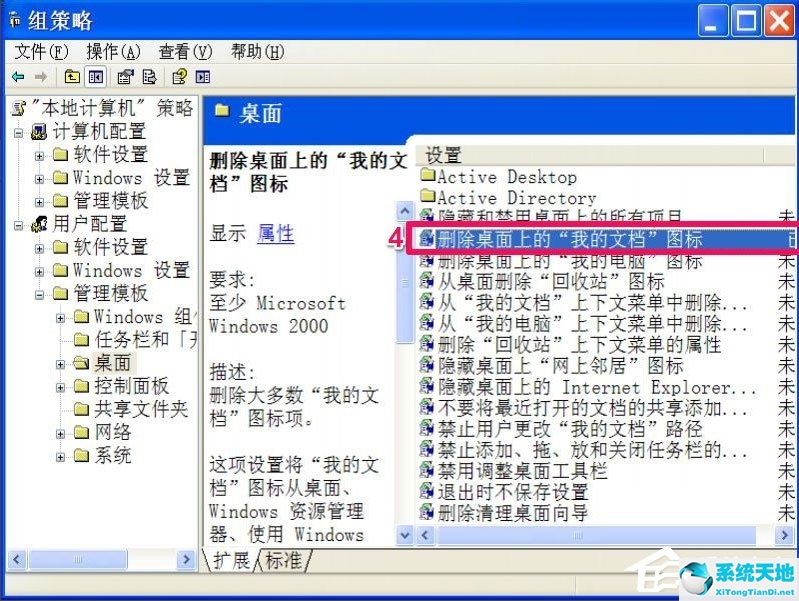
4. 进入属性窗口后,在“设置”选项卡下,其当前状态为“已启用”。由于已启用,因此无法显示“我的文档”图标。解决方法是将“Enabled”改为Just“Notconfiguration”,然后按“Apply”保存,按“OK”退出,设置完成。
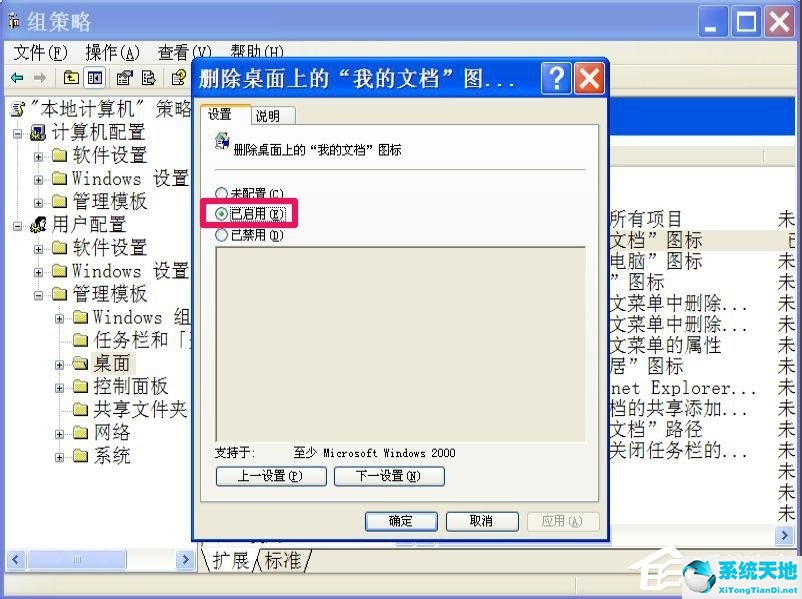
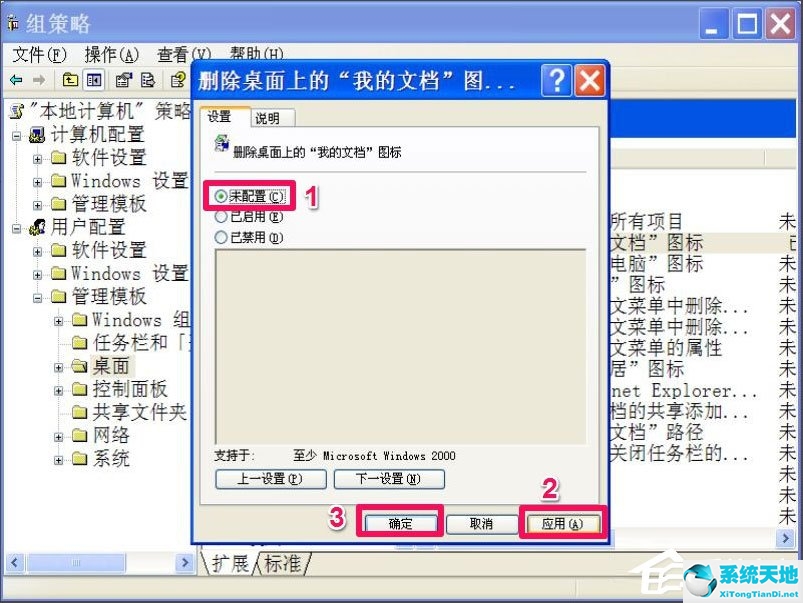
以上就是我的WinXP中文档图标丢失问题的具体解决方法。如果按照上面的方法,相信我的文档图标一定会恢复的。